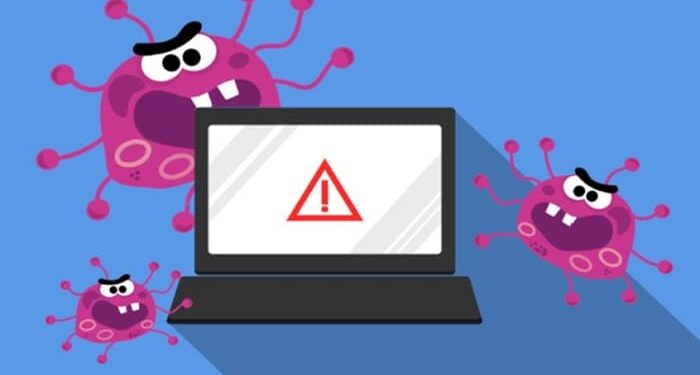Trùm Thủ Thuật hôm nay sẽ giúp bạn giải quyết tình trạng máy tính bị virus ẩn file. Tìm hiểu ngay nếu anh em đang “bực bội” vì tình trạng này nhé!
Trong quá trình sử dụng máy tính, chắc chắn có không ít trường hợp xảy ra lỗi làm người dùng phải đau đầu. Đối với tình trạng folder/file bị ẩn cũng tương tự như vậy. Khi folder bị ẩn, có 2 nguyên nhân chủ yếu, một là do chính bạn hoặc ai đó thực hiện ẩn với tính năng có trên Windows. Và trường hợp 2 là do virus nên mới bị ẩn file. Tuy nhiên, tình trạng máy tính bị virus ẩn file phức tạp hơn nhiều và đem đến nhiều nguy cơ hơn cho thiết bị của bạn. Vậy làm thế nào để khắc phục tình trạng này? Trùm Thủ Thuật sẽ giải đáp câu hỏi ngay!

Hướng dẫn cách fix lỗi máy tính bị virus ẩn file nhanh gọn lẹ
Máy tính bị virus ẩn file là trường hợp: người dùng cắm USB vào máy tính để tiến hành sao chép dữ liệu. Tuy nhiên, bạn lại không thấy bất cứ một dữ liệu nào, không thấy file trong ổ đĩa nhưng vẫn có dung lượng. Tạm thời, bạn đừng quá lo lắng, áp dụng phương pháp dưới đây để diệt virus ẩn file hiệu quả.
Biện pháp 1/ Hiện file ẩn trong CMD
Đối với vấn đề virus làm ẩn file trong ổ cứng, USB thì vẫn có cách để bạn hiện file thay vì phải dùng phần mềm. Cụ thể, người dùng có thể thực hiện lệnh mở ẩn trong cửa sổ CMD. Các bước tiến hành như sau:
- Bước 1: Nhấn tổ hợp phím Windows + R > Gõ vào cmd > Nhấn OK hoặc bấm Enter.
- Bước 2: Sau đó, người dùng cần phải xác định USB, ổ, phân vùng… mà anh em đang cần bị ẩn file là ổ nào. Khi đã xác định được bạn chỉ cần gõ Tên của ổ đó, đi kèm với dấu : và nhấn Enter (Ví dụ: G: (G là tên ổ đĩa bị ẩn file) rồi nhấn Enter)
- Bước 3: Ở giao diện kế tiếp, bạn đang ở trong thư mục gốc của ổ đĩa bị nhiễm virus (đã diệt xong) > Lúc này, người dùng thực hiện lệnh sau để thay đổi thuộc tính của tất cả các file và thư mục có trong đó:
attrib -s -h /s /d rồi nhấn Enter
- Bước 4: Khi thực hiện lệnh này xong, các file do virus ẩn đi sẽ hiện lên. Anh em đừng quên copy sang nơi khác để đảm bảo an toàn dữ liệu. Đồng thời, diệt virus cho ổ cứng để không xảy ra các tình trạng tiêu cực khác.
Biện pháp 2/ Sử dụng Phần mềm diệt virus ẩn file USB – FixAttrb
Trong trường hợp cách trên không hiệu quả hoặc USB chỉ có 1 Shortcut chứa virus giả dạng ở trong. Đồng thời, các folder hay file bên trong đều bị ẩn. Thì FixAttrb là phần mềm hữu ích cho anh em trong thời điểm này. Đây là phần mềm phục hồi file ẩn do virus có giao diện đơn giản, dễ thực hiện lại còn hiệu quả cao.
- Bước 1: Trước tiên, anh em cần tiến hành kiểm tra và diệt virus Shortcut trên trên thiết bị máy tính và USB. Bạn có thể sử dụng phần mềm diệt virus bất kỳ mà mình muốn.
- Bước 2: Sau khi diệt virus xong thì tải về phần mềm FixAttrb. Ưu điểm của phần mềm này là không cần cài đặt > Chỉ cần tải về rồi mở lên, ở giao diện chính của phần mềm > Nhấn chọn “Chọn thư mục” > Chọn vào ổ đĩa USB bị ẩn file do virus > Bấm vào nút “Hiện các file ẩn”.
- Bước 3: Khi tiến hành xong, máy tính sẽ hiện lên thông báo. Lúc này, anh em cần đóng phần mềm này lại và mở USB lên lần nữa. Khi đó, người dùng sẽ thấy một ổ đĩa không tên. Trong ổ đĩa này sẽ chứa các dữ liệu bị ẩn mà anh em đang tìm kiếm. Tiếp tục sao chép và dán vào các vị trí khác rồi xóa ổ đĩa không tên này đi là xong.
Trên đây là các cách khắc phục tình trạng máy tính bị virus ẩn file. Mong rằng những cách thực hiện này sẽ giúp anh em khắc phục sự cố thành công!